


Ventajas de nuestra formación
 Acceso al curso las 24 hs. Todos los días de la semana
Acceso al curso las 24 hs. Todos los días de la semana
 Contenidos didácticos de calidad
Contenidos didácticos de calidad
 Calendario flexible
Calendario flexible
 Profesores especializados
Profesores especializados
 Curso acreditado por FUNDAE
Curso acreditado por FUNDAE

 Aula virtual accesible para PCs, notebook, tablet y smartphone
Aula virtual accesible para PCs, notebook, tablet y smartphone
 Opción a disponer de asistencia de profesor o sólo acceso a contenidos (autoestudio)
Opción a disponer de asistencia de profesor o sólo acceso a contenidos (autoestudio)
 Nos ocupamos de toda la gestión de su bonificación
Nos ocupamos de toda la gestión de su bonificación
 Diploma acreditativo de CIBERAULA
Diploma acreditativo de CIBERAULA


 Calendario: Flexible.
Calendario: Flexible.
 Fecha disponible: Inmediata.
Fecha disponible: Inmediata.
 Porcentaje de Bonificación: 100%
Porcentaje de Bonificación: 100%
 Diploma acreditativo emitido por FUNDAE.
Diploma acreditativo emitido por FUNDAE.
 Certificado acreditativo para concursos y oposiciones.
Certificado acreditativo para concursos y oposiciones.
 Temario Personalizado.
Temario Personalizado.
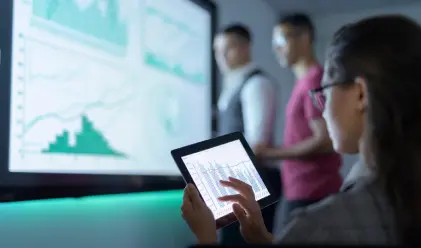
Impulsa tu productividad con un curso online de Excel 365
Un curso online sobre Excel 365 ofrece numerosos beneficios para profesionales de cualquier sector. Estos cursos enseñan cómo mejorar la eficiencia en el trabajo y optimizar la gestión de datos utilizando las funcionalidades avanzadas de esta potente herramienta de Microsoft Office.
Leer másUn curso online sobre Excel 365 ofrece numerosos beneficios para profesionales de cualquier sector. Estos cursos enseñan cómo mejorar la eficiencia en el trabajo y optimizar la gestión de datos utilizando las funcionalidades avanzadas de esta potente herramienta de Microsoft Office.
Además, estos cursos facilitan la comprensión de las fórmulas y funciones avanzadas de Excel, lo que permite analizar y presentar información de manera efectiva y profesional.

 Otros Cursos de Relacionados
Otros Cursos de Relacionados
| Trabajadores administrativos y en general profesionales que deseen mejorar sus conocimientos en el uso del programa ofimático más utilizado en el mundo (Microsoft Excel) en su versión 365. También está dirigido a profesionales que necesiten capacitarse en este software para mejorar sus opciones de inserción laboral. |
| La duración del curso de Excel 365 es de 60 horas,
acreditadas en el Diploma del mismo. Fecha de inicio: Se puede determinar libremente, teniendo en cuenta que en cursos bonificados de formación contínua debe notificarse a FUNDAE con al menos 3 días naturales de antelación a la misma. |

| Este curso puede ser bonificado al 100% para la empresa receptora, incluso aunque esta tenga un porcentaje de copago en razón de su número de empleados en plantilla. El coste de la formación se recuperará
mediante descuento en el pago de los seguros sociales. |
Este descuento será aplicable libremente en cualquier mes del año posterior a la fecha en que haya finalizado la formación. Podrán bonificarse las matrículas de aquellos alumnos que realicen al menos el
75% del curso con éxito. |
| EN CURSOS ONLINE Teleformación: En esta modalidad todo el curso se realiza a través de internet, con acceso las 24 hs. todos los días de la semana y plazo máximo de seis meses. No hay actividades como clases a las que el alumno deba asistir en horarios y fechas programados. Aula virtual: En esta modalidad la formación se imparte mediante clases en directo a través de internet, es decir clases tele-presenciales, que se llevarán a cabo a través de ZOOM, Skype u otra herramienta a convenir. Modalidad MIXTA: Combinación de las dos modalidades anteriores. Los trabajadores asisten a clases en directo (por ejemplo una a la semana) y entre clases disponen de material para avanzar en el curso en la plataforma. Es la más completa para grupos de trabajadores que realizan un mismo curso. EN CURSOS PRESENCIALES o SEMI - PRESENCIALES En esta modalidad los trabajadores realizan el curso asistiendo físicamente a un aula en la que se imparte la formación. Puede ser complementada igualmente con acceso a una plataforma online entre clases. Para esta modalidad se requiere una consulta previa de disponibilidad en la ciudad donde se desee llevar a cabo. |

NOTA:
Trabajamos con la metodología de curso personalizado, creada por Ciberaula en 1997. Usted puede solicitar un curso a la medida de sus objetivos, que combine lecciones de
2 o más cursos en un plan de formación a su medida. Si este es su caso consúltenos, esta metodología ofrece un aprovechamiento máximo de la formación en los cursos bonificados para trabajadores.
El
temario predefinido del curso online de Excel 365 es el siguiente:
Excel 365: 1 Introducción a las hojas de cálculo
1.1 Qué es una hoja de cálculo
1.2 Libros de trabajo
1.3 Análisis de datos y gráficos
2 Introducción a Excel 365
2.1 Entrar y salir de Excel
2.2 Área de trabajo
2.3 Áreas del programa
2.4 Información general de la aplicación
2.5 Abrir y crear hojas de cálculo
2.6 Trabajar con las hojas de cálculo
2.7 Introducción de datos
2.8 Referencias a celdas
2.9 Imprimir hojas de cálculo
2.10 Práctica Crear una hoja de cálculo y establecer área de impresión
2.11 Ejercicio
2.12 Práctica Referencias relativas
2.13 Práctica Referencias absolutas
2.14 Práctica Tipos de referencia
2.15 Práctica Cuatro libros
2.16 Cuestionario: Introducción a Excel 365
3 Configuración de la ventana de la aplicación
3.1 Trabajar con barras de herramientas
3.2 Crear botones de opciones personalizadas
3.3 Vistas personalizadas
3.4 Inmovilizar paneles y dividir las columnas y las filas
3.5 Utilizar comentarios para documentar la hoja
3.6 Práctica Personalizar Barra de herramientas
3.7 Práctica Aprendiendo a movernos
3.8 Ejercicios
3.9 Cuestionario: Configuración de la ventana de la aplicación
4 Mecanismos de importación y exportación de ficheros
4.1 Importar datos de programas externos
4.2 Exportar datos a formato de texto
4.3 Exportar datos a otros formatos
4.4 Importar y exportar gráficas
4.5 Práctica Paso a paso
4.6 Ejercicio
4.7 Cuestionario: Mecanismos de importación y exportación de ficheros
5 Utilización de rangos y vinculación entre ficheros
5.1 Usar los rangos
5.2 Trabajar con diferentes ficheros
5.3 Práctica Paso a paso
5.4 Ejercicio
5.5 Práctica Trabajando con rangos
5.6 Práctica Introducir datos
5.7 Cuestionario: Utilización de rangos y vinculación entre ficheros
6 Utilización de las herramientas avanzadas
6.1 Copiar, cortar y pegar especial
6.2 Cambiar a diferentes formatos
6.3 Configurar el formato condicional
6.4 Reducir y aumentar decimales
6.5 Validar datos
6.6 Práctica Paso a paso
6.7 Ejercicio
6.8 Práctica Introducir fórmulas
6.9 Práctica Datos de Tienda
6.10 Práctica Formatear Referencias relativas
6.11 Práctica Formatear Referencias absolutas
6.12 Práctica Copiar formato
6.13 Práctica Análisis anual
6.14 Práctica Los autoformatos
6.15 Práctica Formato condicional
6.16 Práctica Clasificación
6.17 Práctica Próxima jornada
6.18 Cuestionario: Utilización de las herramientas avanzadas
7 Herramientas de seguridad
7.1 Proteger hojas y ficheros y habilitar palabras clave
7.2 Habilitar palabras clave para bloquear-ocultar celdas
7.3 Compartir un fichero entre diferentes usuarios
7.4 Práctica Paso a paso
7.5 Ejercicio
7.6 Cuestionario: Herramientas de seguridad
8 Funciones complejas
8.1 Utilizar el asistente de funciones y seleccionar funciones según su categoría
8.2 Utilizar diferentes tipos de funciones
8.3 Utilizar subtotales
8.4 Corregir errores en fórmulas
8.5 Ejecutar el comprobador de errores
8.6 Práctica Paso a paso
8.7 Ejercicio 1
8.8 Ejercicio 2
8.9 Práctica Funciones de origen matemático
8.10 Práctica Funciones para tratar textos
8.11 Práctica La función SI
8.12 Práctica Funciones de referencia
8.13 Práctica Funciones Fecha y hora
8.14 Práctica Funciones financieras
8.15 Práctica Lista de aplicaciones
8.16 Práctica Ordenar y filtrar
8.17 Práctica Subtotales de lista
8.18 Práctica Subtotales automáticos
8.19 Cuestionario: Funciones complejas
9 Representación de gráficas complejas
9.1 Crear gráficas con diferentes estilos
9.2 Representar tendencias en los gráficos
9.3 Personalizar estilos y modelos de gráficos
9.4 Representar gráficos 3D y modificar propiedades
9.5 Añadir porcentajes en gráficos circulares
9.6 Los minigráficos
9.7 Mapas 3D
9.8 Práctica Paso a paso
9.9 Ejercicios
9.10 Práctica Gráfico del Oeste
9.11 Práctica Gráfico Análisis anual
9.12 Cuestionario: Representación de gráficas complejas
10 Manipulación de datos con tablas dinámicas
10.1 Introducción
10.2 Utilizar el asistente para tablas dinámicas
10.3 Modificar el aspecto de la tabla dinámica y crear cálculos
10.4 Filtrar y ordenar información de la tabla dinámica
10.5 Generar gráficos dinámicos
10.6 Práctica Paso a paso
10.7 Ejercicio
10.8 Cuestionario: Manipulación de datos con tablas dinámicas
11 Previsión y análisis de hipótesis
11.1 Trabajar con escenarios
11.2 El análisis Y si
11.3 Utilizar el comando Buscar objetivo
11.4 Usar la funcionalidad Pronóstico
11.5 Práctica Paso a paso
11.6 Ejercicio
11.7 Cuestionario: Análisis de escenarios
12 Utilización de macros
12.1 Comprender el concepto de macro
12.2 Grabar una macro y utilizarla
12.3 Editar y eliminar una macro
12.4 Personalizar botones con macros asignadas
12.5 Práctica Paso a paso
12.6 Ejercicio
12.7 Práctica Color o Blanco y negro
12.8 Cuestionario: Utilización de macros
12.9 Cuestionario: Cuestionario final
|
Publicado el 05 de mayo del 2024 Por Jasmin Fasquelle Automatización de Tareas en Excel 365: Introducción a las Macros
La automatización de tareas en Excel 365 es una herramienta poderosa que permite a los usuarios ahorrar tiempo y reducir errores en sus procesos diarios. Una de las maneras más efectivas de lograr esto es mediante el uso de macros. Las macros son secuencias de instrucciones que pueden grabarse y reproducirse para realizar tareas repetitivas de manera automática. Este artículo te introducirá a las macros y te mostrará cómo empezar a utilizarlas en Excel 365. Para comenzar con las macros en Excel 365, primero debes habilitar la pestaña de "Desarrollador" en la cinta de opciones. Esta pestaña te permitirá acceder a las herramientas necesarias para crear y administrar macros. Una vez habilitada, puedes grabar una macro siguiendo los pasos de una tarea específica que deseas automatizar. Después de grabar, puedes ejecutar esta macro en cualquier momento para repetir la tarea automáticamente, lo que mejora significativamente la eficiencia en el manejo de datos. Además de grabar macros, Excel 365 permite editar el código VBA (Visual Basic for Applications) de las macros para personalizarlas aún más. Esto ofrece una flexibilidad increíble para adaptarse a las necesidades específicas de cada usuario. Aprender a utilizar macros en Excel 365 no solo te ayudará a optimizar tu flujo de trabajo, sino que también te proporcionará una habilidad valiosa en el entorno profesional actual. ¡Comienza hoy mismo a explorar las posibilidades de la automatización en Excel 365! |
|---|
|
Publicado el 07 de abril del 2024 Por Jasmin Fasquelle Visualización de Datos con Excel 365: Crea Gráficos Impactantes En el mundo actual, donde los datos son una parte esencial de la toma de decisiones, la habilidad de visualizar esta información de manera efectiva es más crítica que nunca. Excel 365 se ha posicionado como una herramienta líder en este ámbito, ofreciendo una gama amplia y sofisticada de opciones para la creación de gráficos. Desde simples gráficos de barras hasta representaciones más complejas como los mapas de calor, Excel 365 brinda la flexibilidad y las herramientas necesarias para transformar datos crudos en visualizaciones impactantes que pueden comunicar historias y revelar tendencias ocultas con claridad y precisión. Al dominar Excel 365, los usuarios pueden aprovechar funciones avanzadas como los gráficos dinámicos, que permiten interactuar con los datos en tiempo real para explorar distintos escenarios y extractar insights valiosos. La integración de Excel 365 con otras herramientas de Microsoft como Power BI amplía aún más las capacidades de análisis de datos y visualización, permitiendo a los usuarios crear dashboards interactivos y compartir sus hallazgos de manera efectiva. Esta sinergia entre herramientas facilita la creación de reportes personalizados y presentaciones de datos que pueden adaptarse a cualquier audiencia, desde ejecutivos hasta equipos de proyecto. Sin embargo, para maximizar el potencial de Excel 365 en la visualización de datos, es crucial dedicar tiempo a aprender y experimentar con sus múltiples funciones. Afortunadamente, existen numerosos recursos en línea, desde tutoriales hasta cursos especializados, que pueden guiar a los usuarios en este proceso. Al invertir en el desarrollo de estas habilidades, los profesionales no solo mejoran su capacidad de comunicación de datos, sino que también se posicionan favorablemente en un mercado laboral que valora cada vez más la alfabetización de datos. La visualización de datos con Excel 365 se convierte, entonces, no solo en una herramienta para informar y persuadir, sino también en un medio para destacar en la era de la información. |
|---|
|
Publicado el 11 de marzo del 2024 Por Jasmin Fasquelle Colaboración en la Nube con Excel 365: Trabajo en Equipo Eficiente
La colaboración en la nube ha revolucionado la forma en que los equipos trabajan juntos, especialmente con herramientas como Excel 365. Esta versión en línea de Excel permite a los usuarios trabajar en el mismo archivo simultáneamente, eliminando la necesidad de enviar documentos de ida y vuelta y asegurando que todos tengan acceso a la versión más actualizada. La colaboración en tiempo real no solo ahorra tiempo, sino que también aumenta la eficiencia al permitir que las decisiones se tomen más rápidamente y que los equipos se mantengan alineados con los objetivos del proyecto. Implementar Excel 365 en la estrategia de trabajo en equipo de una empresa puede significar una mejora sustancial en la productividad. Funciones como el chat integrado y el seguimiento de cambios permiten una comunicación fluida y una gestión eficaz de las tareas. Estas características aseguran que todos los miembros del equipo estén informados sobre las actualizaciones y cambios en los datos, lo que resulta crucial para proyectos que requieren una gran atención al detalle y precisión. La seguridad de los datos es otra ventaja significativa de usar Excel 365 para la colaboración en la nube. Microsoft ha implementado robustas medidas de seguridad para proteger la información contra accesos no autorizados, lo que es esencial en un entorno donde los datos sensibles se manejan y comparten en línea. Al adoptar Excel 365, las empresas no solo fomentan un trabajo en equipo eficiente, sino que también aseguran la integridad y confidencialidad de sus datos, lo cual es vital en el panorama digital actual. |
|---|
Publicado el 04 de febrero del 2024 Fórmulas Avanzadas en Excel 365 Excel 365 no es solo una aplicación de hojas de cálculo; es una potente herramienta de análisis y cálculo que puede transformar montañas de datos en información significativa y decisiones acertadas. Al dominar las fórmulas avanzadas en Excel 365, puedes desbloquear un nuevo mundo de eficiencia y precisión. Desde funciones financieras complejas hasta análisis estadístico y lógico, Excel 365 te ofrece las herramientas para ir más allá de las operaciones básicas de suma y resta. Una comprensión sólida de fórmulas avanzadas como BUSCARV, ÍNDICE y COINCIDIR, SUMAR.SI.CONJUNTO, y las funciones de texto, puede cambiar radicalmente la forma en que manejas los datos. Estas fórmulas permiten manipular, buscar y analizar datos en formas que son simplemente imposibles manualmente. Además, con la capacidad de Excel 365 para integrarse con otras herramientas de Microsoft y servicios en la nube, tus hojas de cálculo se convierten en componentes vivos de tu flujo de trabajo, actualizándose y adaptándose en tiempo real. Pero el verdadero poder de las fórmulas avanzadas en Excel 365 radica en su capacidad para personalizar completamente tus hojas de cálculo para satisfacer tus necesidades específicas. Ya sea que estés analizando datos financieros, gestionando inventarios, o simplemente organizando una lista de proyectos, el dominio de estas fórmulas te permitirá tomar decisiones basadas en datos, agilizar tus tareas y liberar tu tiempo para enfocarte en lo que realmente importa. |
|---|
Novedades de Excel 365
Nuestra Sede